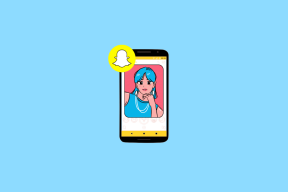8 лучших способов исправить неработающий фокус камеры на iPhone
Разное / / July 26, 2022
Стабильное качество камеры — одно из главных преимуществ Apple iPhone по сравнению с флагманами Android. Приложение Камера иногда не открывается или не фокусируется на главном объекте должным образом. У вас могут получиться нечеткие и размытые фотографии. Вместо того, чтобы подвергать сомнению свой iPhone или свои навыки фотографирования, вам нужно исправить фокусировку камеры, которая не работает на iPhone.

Ваш отпуск и воспоминания об отпуске обязательно будут испорчены, если фокус не работает в приложении «Камера». Прежде чем ваше приложение «Фото» заполнится размытыми изображениями, ознакомьтесь с советами по устранению неполадок, чтобы исправить фокус камеры на iPhone.
1. Проверка на физические повреждения
Вы случайно уронили свой iPhone и повредили модуль камеры на задней панели? Вы должны проверить наличие трещин или царапин на задней панели. При наличии физического повреждения ни один из приведенных ниже приемов не решит проблему с фокусировкой камеры. Вам нужно будет посетить ближайший сервисный центр Apple, чтобы починить объективы камеры. Мы также советуем инвестировать в прочный чехол для iPhone, чтобы избежать такой ситуации.
2. Снова откройте приложение камеры
Простая перезагрузка камеры может решить проблему с фокусировкой.
Шаг 1: Закройте приложение «Камера».
Шаг 2: Проведите вверх и удерживайте снизу, чтобы открыть меню последних приложений.
Шаг 3: Проведите пальцем вверх по приложению «Камера», чтобы полностью закрыть его.

Перезапустите приложение «Камера» и попытайтесь сфокусироваться на объекте.
3. Перезагрузите iPhone
Часто простая перезагрузка iPhone может вернуть все в порядок. Если у вас по-прежнему возникают проблемы с приложением «Камера», перезагрузите iPhone и повторите попытку.
Шаг 1: Одновременно нажмите и удерживайте кнопку громкости или кнопку питания, пока не появится ползунок выключения.
Шаг 2: Перетащите ползунок и через 30 секунд снова нажмите и удерживайте боковую кнопку.

Это работает только на iPhone с Face ID. Для iPhone с физической кнопкой «Домой» удерживайте нажатой боковую кнопку, чтобы вызвать ползунок выключения питания и перезагрузить телефон.
4. Ручная настройка фокуса
Иногда приложение «Камера» может неправильно сфокусироваться на главном объекте, если в сцене слишком много элементов. Камера может сфокусироваться на фоновом объекте, а не на главном человеке, стоящем впереди. Вы можете коснуться объекта в меню видоискателя и переключить фокус. Нажмите кнопку спуска затвора и сделайте идеальный снимок, чтобы поделиться им в социальных сетях.

5. Проверить состояние освещения
Приложение «Камера iPhone» может с трудом сфокусироваться на главном объекте в сложных условиях освещения. Если твой iPhone поддерживает ночной режим, приложение «Камера» автоматически переключится в ночной режим. Нажмите кнопку спуска затвора и держите камеру неподвижно, чтобы сделать снимок. Для захвата окончательного изображения может потребоваться некоторое время, так как приложение делает несколько фотографий и объединяет их для получения лучшего результата.
При использовании ночного режима старайтесь держать телефон неподвижно. Даже небольшая тряска приведет к размытым фотографиям. Если ваш iPhone не поддерживает ночной режим, используйте вспышку или переместитесь в хорошо освещенное место.
6. Держите главный объект на расстоянии
Вы должны держать основной объект на расстоянии во время фотосъемки. Приложение может неправильно сфокусироваться, если объект находится слишком близко к модулю камеры. Переместите объект далеко, отрегулируйте фокус вручную (см. четвертое решение выше) и коснитесь кнопки спуска затвора.
7. Дайте вашему iPhone остыть
После продолжительной видеозаписи или игрового сеанса температура вашего iPhone может подняться до некомфортного уровня. В такой ситуации приложение «Камера» может не запуститься, сфокусироваться или работать должным образом. Вы должны подождать, дать вашему iPhone остыть и снова использовать приложение «Камера».
8. Обновите iOS
Apple объединяет обновления камеры со сборкой iOS. Компания часто выпускает новые функции камеры и исправления ошибок через обновления iOS. Вы должны обновить свой iPhone до последней версии, чтобы насладиться всеми вкусностями.
Шаг 1: Откройте приложение «Настройки» на своем iPhone.

Шаг 2: Прокрутите до общего меню.

Шаг 3: Откройте «Обновление программного обеспечения» и установите ожидающую сборку iOS из следующего меню.

Если у вас возникли проблемы с загрузкой обновлений iOS, прочтите наше руководство по устранению неполадок, чтобы устранить проблему.
Сохраните прекрасные воспоминания
Фокус камеры, не работающий на iPhone, может привести к неприятным ощущениям. Прежде чем перезагрузить iPhone с нуля, вы должны выполнить описанные выше приемы и быстро вернуть проницательную фокусировку камеры.
Последнее обновление: 26 июля 2022 г.
Вышеупомянутая статья может содержать партнерские ссылки, которые помогают поддерживать Guiding Tech. Однако это не влияет на нашу редакционную честность. Содержание остается беспристрастным и аутентичным.

Написано
Ранее Парт работал в EOTO.tech, освещая технические новости. В настоящее время он работает фрилансером в Guiding Tech, пишет о сравнении приложений, учебных пособиях, советах и рекомендациях по программному обеспечению и подробно изучает платформы iOS, Android, macOS и Windows.